

Nathan E. Malpass가 마지막으로 업데이트 : November 30, 2023
추억이 픽셀로 캡처되어 사진으로 저장되는 디지털 시대에는 이러한 소중한 순간을 원활하게 전달하는 것이 무엇보다 중요합니다. 그러나 이 과정에서 귀하의 사진이 새 iPhone으로 전송되지 않았습니다. 예상대로
이 포괄적인 기사에서는 "사진이 새 iPhone으로 전송되지 않았습니다" 문제의 일반적인 이유를 조사하고 이를 해결하기 위한 단계별 문제 해결 가이드를 제공합니다. iCloud 설정을 확인하고 안정적인 연결을 확인하는 것부터 대체 전송 방법을 찾는 것까지 모든 것을 도와드립니다.
파트 #1: "사진이 새 iPhone으로 전송되지 않은" 주요 이유파트 #2: "사진이 새 iPhone으로 전송되지 않았습니다" 문제에 대한 주요 솔루션부품 #3: iPhone으로 사진을 전송하는 방법: FoneDog 전화 전송결론
오래된 아이폰에서 새 아이폰으로 옮기기 순조롭게 진행되어야 하는데 일이 계획대로 진행되지 않을 때가 있습니다. 사진이 새 iPhone으로 전송되지 않는 상황에 처했다면 실망스럽고 당혹스러울 수 있습니다. "사진이 새 iPhone으로 전송되지 않았습니다" 문제의 주요 원인 중 일부를 살펴보겠습니다.
새 iPhone으로 사진을 옮긴 후 사진이 누락되는 가장 일반적인 이유 중 하나는 iCloud 사진 보관함 동기화가 없기 때문입니다. 기존 기기나 새 iPhone에서 iCloud 사진 보관함을 활성화하지 않은 경우 사진이 쉽게 전송할 수 있도록 클라우드에 백업 및 동기화되지 않았을 수 있습니다.
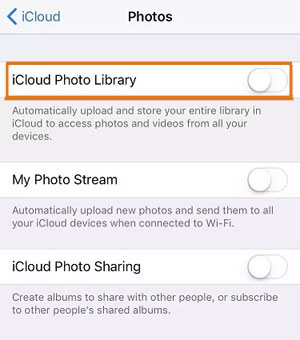
iCloud 저장 공간이 가득 찼거나 거의 가득 찬 경우 새 사진이 새 iPhone으로 동기화되고 전송되지 않을 수 있습니다. 사용 가능한 저장 공간이 충분하지 않으면 동기화 프로세스가 중단되어 사진이 누락될 수 있습니다.
사진을 전송하려면 안정적이고 비교적 빠른 인터넷 연결이 필요합니다. Wi-Fi 연결이 느리거나 전송 프로세스 중에 중단이 발생하는 경우 일부 사진이 새 기기에 전송되지 않을 수 있습니다.
전송할 특정 이미지를 선택하는 등 수동 방법을 사용하여 사진을 전송하는 경우 공중 투하 또는 타사 앱을 사용하는 경우 일부 사진이 전송 선택에서 실수로 제외될 가능성이 있습니다.
이전 기기에 iCloud에 사진 업로드가 보류되어 있는 경우 사진을 새 iPhone으로 전송하기 전에 이러한 업로드를 완료해야 합니다. 업로드를 완료하지 못하면 사진이 누락될 수 있습니다.
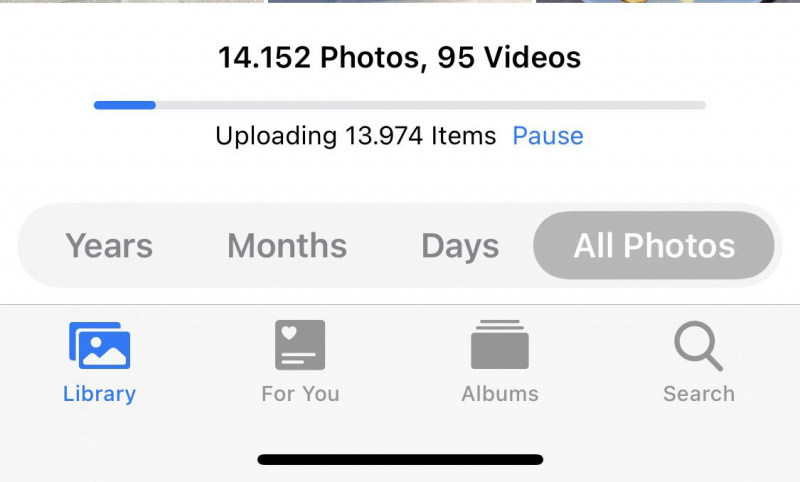
기존 iPhone과 새 iPhone에서 다른 Apple ID나 계정을 사용하면 사진 전송 문제가 발생할 수 있습니다. 원활한 전송 프로세스를 보장하려면 두 기기 모두에서 동일한 Apple ID로 로그인했는지 확인하세요.
사진과 같은 iCloud 서비스를 비활성화한 경우 iCloud를 통해 사진을 전송할 수 없습니다. 전송을 용이하게 하려면 필요한 iCloud 서비스가 활성화되어 있는지 확인하는 것이 중요합니다.
때로는 iCloud 설정 또는 계정에 대한 최근 변경 사항이 모든 기기에 완전히 적용되지 않아 사진 전송에 불일치가 발생할 수 있습니다.
기존 iPhone이 새 iPhone보다 훨씬 오래된 소프트웨어에서 실행 중인 경우 전송 프로세스 중에 호환성 문제가 발생할 수 있습니다. 오래된 소프트웨어로 인해 사진이 원활하게 전송되지 않을 수 있습니다.
기존 장치에 있는 사진 중 일부가 손상되었거나 데이터에 문제가 있는 경우 전송 오류가 발생할 수 있습니다. 손상된 사진은 제대로 동기화되지 않거나 전송 프로세스가 중단될 수 있습니다.
이전 장치에 설치된 특정 타사 앱이나 소프트웨어는 전송 프로세스를 방해할 수 있습니다. 이러한 앱은 전송 절차와 충돌하여 사진이 전송되지 않을 수 있습니다.
위치 서비스 및 권한은 사진 동기화에 중요한 역할을 합니다. 이러한 설정이 두 장치 모두에서 적절하게 구성되지 않으면 위치 태그가 지정된 사진의 전송에 영향을 미칠 수 있습니다.
경우에 따라 방화벽 설정이나 특정 네트워크 구성과 같은 네트워크 제한 사항이 장치의 데이터 통신 및 전송 기능에 영향을 미칠 수 있습니다.
기존 iPhone의 백업이 불완전하거나 중단되면 데이터 전송이 불완전해질 수 있습니다. 전송을 시도하기 전에 이전 장치를 성공적으로 백업했는지 확인하세요.
사진이나 앨범이 특정 소프트웨어나 애플리케이션으로 암호화된 경우 전송 가능성에 영향을 미칠 수 있습니다. 암호화하면 이러한 사진의 성공적인 동기화 및 전송을 방해할 수 있습니다.
전송 프로세스 중 어느 장치에서나 배터리 부족 또는 절전 모드로 인해 전송이 중단되거나 불완전해질 수 있습니다. 전송 중에 두 장치를 모두 완전히 충전하거나 연결하는 것이 좋습니다.
전송 프로세스 중에 데이터가 손상되거나 중단되면 새 장치에서 사진이 누락되거나 불완전해질 수 있습니다.
이러한 추가적인 이유는 기기 간 데이터 전송의 복잡성과 새 iPhone에서 사진이 누락되는 원인이 될 수 있는 다양한 요인을 강조합니다. 다음 섹션에서는 이러한 잠재적인 문제 각각을 해결하기 위한 솔루션과 단계를 제공하여 귀중한 사진 컬렉션을 문제를 해결하고 성공적으로 전송할 수 있도록 돕습니다.
새 iPhone으로 옮긴 후 사진이 누락되는 문제가 발생하면 실망스러울 수 있지만 걱정하지 마세요. 각각의 잠재적인 원인을 해결할 수 있는 효과적인 솔루션이 있습니다. 소중한 사진을 복구하고 성공적으로 전송하는 데 도움이 되는 최고의 솔루션을 살펴보겠습니다.
기존 iPhone과 새 iPhone 모두에서 iCloud 사진 보관함이 활성화되어 있는지 확인하세요. 이 기능은 사진을 iCloud에 동기화하여 모든 기기에서 사용할 수 있도록 합니다. 이동 설정 > [당신의 이름] > iCloud > 사진, 그리고 확인 "iCloud 사진" 켜져 있습니다.
iCloud 저장소에 사진을 저장할 공간이 충분한지 확인하세요. 거의 가득 찼다면 스토리지 요금제를 업그레이드하거나 불필요한 파일을 삭제하여 공간을 확보하는 것이 좋습니다.
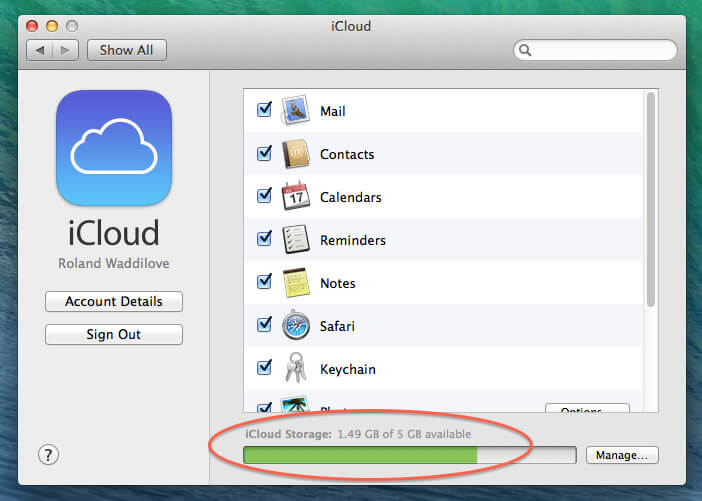
원활한 전송 프로세스를 보장하려면 안정적인 Wi-Fi 연결을 사용하세요. 전송 중에 중단이나 느린 연결을 피하십시오.
기존 기기의 iCloud 백업을 사용하여 새 iPhone을 설정하는 등 자동 전송 방법을 선택하세요. 이 포괄적인 방법은 사진뿐만 아니라 다른 데이터도 원활하게 전송합니다.
AirDrop이나 타사 앱과 같은 수동 방법을 사용하는 경우 전송하려는 사진을 모두 선택했는지 다시 확인하세요. 전송을 시작하기 전에 선택 사항을 주의 깊게 검토하세요.
새 iPhone으로 전송을 시도하기 전에 iCloud에 보류 중인 모든 사진 업로드가 기존 장치에서 완료되었는지 확인하세요.
동일한 계정으로 로그인했는지 확인하세요. 애플 ID 두 장치 모두에서. Apple ID 사용이 일관되지 않으면 이전 프로세스가 방해받을 수 있습니다.
두 장치 모두에서 사진을 포함하여 필수 iCloud 서비스가 활성화되어 있는지 확인하십시오. 이렇게 하면 적절한 동기화 및 전송이 보장됩니다.
기존 iPhone과 새 iPhone 모두 최신 소프트웨어 업데이트를 실행하고 있는지 확인하세요. 이는 전송 중 호환성 문제를 방지하는 데 도움이 됩니다.
일부 사진이 손상된 경우 전송을 시도하기 전에 해당 사진을 복구하거나 사진 라이브러리에서 제거해 보십시오.
이전 장치에서 전송 프로세스를 방해할 수 있는 타사 앱을 일시적으로 비활성화하세요.
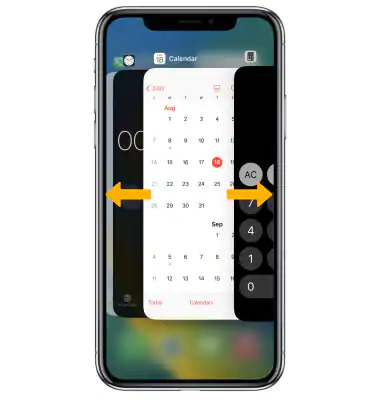
원활한 동기화를 위해 두 장치 모두에 위치 서비스와 사진 권한이 적절하게 구성되어 있는지 확인하세요.
네트워크 제한으로 인해 문제가 발생하는 경우 해당 제한을 일시적으로 비활성화하거나 전송을 위해 다른 네트워크에 연결하세요.
전송을 시도하기 전에 불완전한 전송을 방지하기 위해 이전 장치가 성공적으로 백업되었는지 확인하십시오.
암호화로 인해 문제가 발생하는 경우 전송을 시도하기 전에 사진이나 앨범의 암호를 해독하세요.
배터리 부족이나 절전 모드로 인한 중단을 방지하려면 두 장치를 모두 완전히 충전하거나 연결해 두세요.
데이터 손상을 방지하려면 전송 중 중단을 최소화하세요. 전송이 중단되면 프로세스를 다시 시작하세요.
1부에서 설명된 잠재적인 이유를 기반으로 이러한 솔루션을 체계적으로 적용하면 소중한 사진을 새 iPhone으로 성공적으로 전송할 가능성이 크게 높아질 수 있습니다. 인내심과 체계적인 문제 해결이 문제 해결의 핵심임을 기억하십시오. 한 가지 해결 방법이 효과가 없으면 사진이 새 장치에서 적절한 위치를 찾을 때까지 다음 해결 방법을 진행하십시오.
FoneDog 전화 전송 사용자가 서로 다른 스마트폰과 운영 체제 간에 데이터를 전송할 수 있도록 설계된 소프트웨어 도구입니다. 새 휴대폰으로 업그레이드하거나 Android와 iOS 기기 간을 전환하고 큰 어려움 없이 데이터를 원활하게 이동하려는 모든 사람에게 편리한 솔루션입니다.
전화 전송
iOS, Android 및 Windows PC간에 파일을 전송하십시오.
컴퓨터에서 쉽게 문자 메시지, 연락처, 사진, 비디오, 음악을 전송하고 백업 할 수 있습니다.
최신 iOS 및 Android와 완벽하게 호환됩니다.
무료 다운로드

FoneDog Phone Transfer라는 iPhone 15 지원 도구의 주요 기능은 다음과 같습니다.
사용 방법은 다음과 같습니다. 2023 최고의 iPhone 전송 소프트웨어 해결하다 "사진이 새 iPhone으로 전송되지 않았습니다."
FoneDog Phone Transfer를 사용하여 iPhone으로 사진을 전송하는 것은 간단한 과정입니다. 다른 기기(예: Android, 다른 iPhone)에서 iPhone으로 사진을 전송하려면 다음 단계를 따르세요.

그게 다야! FoneDog Phone Transfer를 사용하여 사진을 iPhone으로 성공적으로 전송했습니다. 이 프로세스는 사진뿐만 아니라 기타 다양한 데이터 유형에도 적용되므로 다양한 스마트폰과 플랫폼 간의 데이터 마이그레이션을 위한 다목적 도구가 됩니다. 완료되면 장치를 안전하게 연결 해제하고 FoneDog Phone Transfer 소프트웨어를 닫는 것을 잊지 마십시오.
사람들은 또한 읽습니다해결됨: Bluetooth 파일 전송 iPhone - 가능합니까?2023년 삼성 노트를 새 휴대폰으로 손쉽게 전송하는 방법
문제에 직면 사진이 새 iPhone으로 전송되지 않았습니다. 실망스러울 수 있지만 체계적인 접근 방식과 올바른 도구를 사용하면 이러한 문제를 극복할 수 있습니다. 문제의 잠재적 원인을 이해하고 적절한 솔루션을 구현함으로써 소중한 사진을 성공적으로 전송할 가능성이 높아집니다.
코멘트 남김
Comment
전화 전송
FoneDog Phone Transfer를 사용하면 iPhone, Android, iOS 및 컴퓨터에서 손실없이 데이터를 어디서나 전송할 수 있습니다. 사진, 메시지, 연락처, 음악 등
무료 다운로드Hot Articles
/
흥미있는둔한
/
단순한어려운
감사합니다! 선택은 다음과 같습니다.
우수한
평가: 4.8 / 5 ( 98 등급)